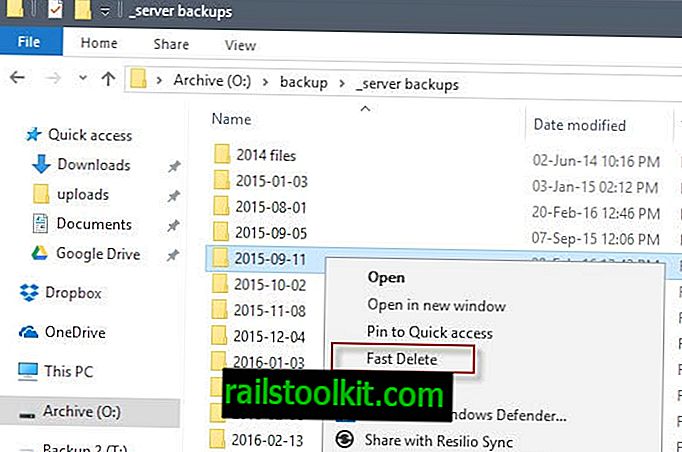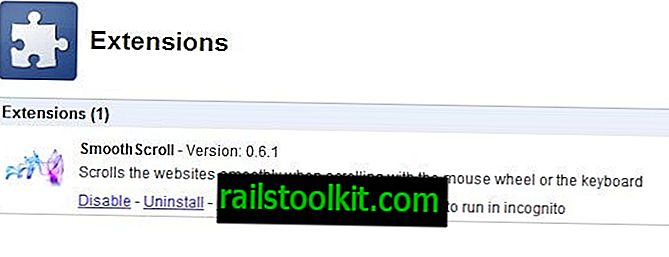Windowsで巨大なフォルダーを削除すると、プロセスが完了するまでにかなり時間がかかることがわかります。
Ghacksのバックアップフォルダーをプラッターベースのドライブにローカルに保存すると、これらのフォルダーのサイズは30ギガバイト近くになり、140, 000以上のファイルと350のフォルダーがあります。
再度削除する必要がある場合、Windowsエクスプローラーで削除操作を実行すると時間がかかります。 最初に起こることは、Windows自体が完了するのに非常に長い時間がかかる計算を実行することです。
その後、実際の削除が行われると、Windowsはプロセスを分析し、ファイル操作ウィンドウに更新を投稿します。
Windowsデバイスでエクスプローラーを使用して大きなフォルダーを削除するには、10〜20分、またはそれ以上かかる場合があります。
Windowsで大きなフォルダーを超高速で削除する方法

代わりにコマンドラインからdeleteコマンドを実行すると、操作がはるかに速く完了することがわかります。 Explorerで実行する場合、同じ操作で必要な時間のほんの一部が操作に必要なことに気付くかもしれません。
2015年にこれについて書いたMatt Pilzは、11分から29秒に短縮され、コマンドライン操作がExplorerオプションの20倍以上高速になったことを確認しました。
これの欠点は、コマンドラインを使用する必要があることです。 マットは、ユーザーがエクスプローラーでコマンドを直接実行できるように、エクスプローラーのコンテキストメニューにコマンドを追加することを提案しました。
ユーザーが必要とする2つのコマンドは、ファイルを削除するためのDelと、ディレクトリを削除するためのRmdirです。
- Windowsキーをタップしてcmd.exeと入力し、結果を選択してコマンドプロンプトを読み込みます。
- 削除するフォルダー(およびそのすべてのファイルとサブフォルダー)に移動します。 cdパスを使用します(例:cd o:\ backups \ test \)。
- コマンドDEL / F / Q / S * *> NULはそのフォルダー構造内のすべてのファイルを削除し、プロセスをさらに改善する出力を省略します。
- cd ..を使用して、後で親フォルダーに移動します。
- コマンドRMDIR / Q / S foldernameを実行して、フォルダーとそのすべてのサブフォルダーを削除します。
コマンドには説明が必要な場合があります。
DEL / F / Q / S * *> NUL
- / F-読み取り専用ファイルを強制的に削除します。
- / Q-クワイエットモードを有効にします。 ファイルを削除してもよいかどうかは問われません(これを使用しない場合は、フォルダー内のファイルを要求されます)。
- / S-選択した構造の下にあるフォルダー内のすべてのファイルに対してコマンドを実行します。
- *。*-すべてのファイルを削除します。
- > NUL-コンソール出力を無効にします。 これにより、プロセスがさらに改善され、コンソールコマンドの処理時間の約4分の1が削減されます。
RMDIR / Q / Sフォルダー名
- / Q-Quietモード。フォルダーの削除の確認を求めません。
- / S-選択したパスのすべてのフォルダーで操作を実行します。
- foldername-絶対パスまたは相対フォルダー名、たとえばo:/ backup / test1またはtest1
バッチファイルを作成し、エクスプローラーコンテキストメニューに追加する
コマンドを頻繁に実行する必要がない場合は、コマンドプロンプトから直接コマンドを実行しても問題ありません。
ただし、頻繁に使用する場合は、プロセスを最適化することをお勧めします。 Explorerのコンテキストメニューにコマンドを追加して、そこから直接実行できるようにすることができます。
最初に行う必要があるのは、バッチファイルを作成することです。 Windowsで新しいプレーンテキストドキュメントを作成し、次のコード行をそこに貼り付けます。
@ECHO OFF
ECHOフォルダーの削除:%CD%?
一時停止
SET FOLDER =%CD%
CD /
DEL / F / Q / S "%FOLDER%"> NUL
RMDIR / Q / S "%FOLDER%"
出口
その後、ファイルをdelete.batとして保存します。 拡張子が.txtではなく.batであることを確認してください。
バッチファイルにはセキュリティプロンプトが付属しています。 これにより、誤ってコンテキストメニュー項目を選択した場合に重要なプロセスを停止するオプションが提供されます。 CTRL-Cを使用するか、ウィンドウのxをクリックしてプロセスを停止できます。 他のキーを押すと、プロセスを停止するオプションなしですべてのフォルダーとファイルが削除されます。
PATH環境変数である場所にバッチファイルを追加する必要があります。 独自の変数を作成することもできますが、既にサポートされているフォルダー(C:\ Windowsなど)に移動することもできます。
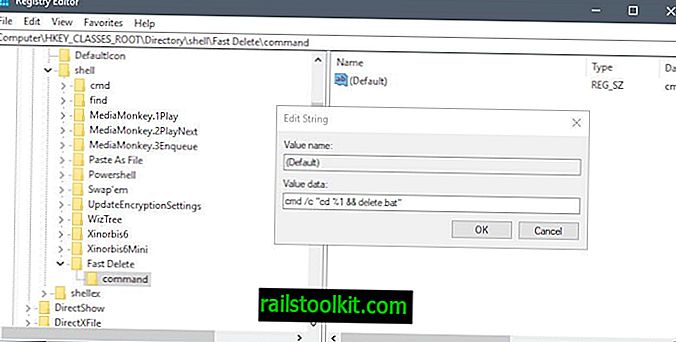
次の手順を実行して、新しいバッチファイルを追加し、Windowsエクスプローラーのコンテキストメニューにフォルダーをすばやく削除します。
- Windowsキーをタップし、regedit.exeと入力し、EnterキーをタップしてWindowsレジストリエディターを開きます。
- UACプロンプトを確認します。
- HKEY_CLASSES_ROOT \ Directory \ shell \に移動します
- [シェル]を右クリックし、[新規]> [キー]を選択します。
- キーにFast Deleteという名前を付けます
- Fast Deleteを右クリックして、New> Keyを選択します。
- キーコマンドに名前を付けます。
- コマンドキーのデフォルトをダブルクリックします。
- 値としてcmd / c "cd%1 && delete.bat"を追加します。